Как отключить голосовое сопровождение (дублирование) на телевизоре Samsung
Современные умные телевизоры имеют не только широкий функционал, но и ряд специальных фишек. К ним относится TalkBack, которая обеспечивает звуковое сопровождение действий того, кто осуществляет управление устройством. Не всегда такая функция удобна, тогда возникает вопрос – как отключить голосовое сопровождение на телевизоре Самсунг смарт? Особенно актуален при случайной самостоятельной активации или после того, как дети поиграют с пультом управления.
Что такое голосовое сопровождение на телевизоре?
ТолкБэк – специальная функция, добавленная производителем в качестве помощи людям со слабым зрением или другими проблемами. Такие проблемы со здоровьем могут вызвать сложности в управлении ТВ. Суть функции состоит в том, что каждое нажатие кнопки на пульте или ТВ сопровождается голосом диктора, который дублирует все манипуляции управляющего: изменение громкости, выбор каналов, источника сигнала и др.
Панель громкости мобильного телефона Samsung застряла на экране. Как исправить
Как отключить голосовое сопровождение на телевизоре Samsung Smart?
Последовательность манипуляций будет зависеть от модели Smart агрегата Самсунг. Способ узнать модель техники:
- найти на задней стенке ТВ наклейку или табличку с данными;

- через меню техники, выбрав “Поддержка” — “Обращение в Samsung”. Откроется текст, в котором будет необходимая информация.
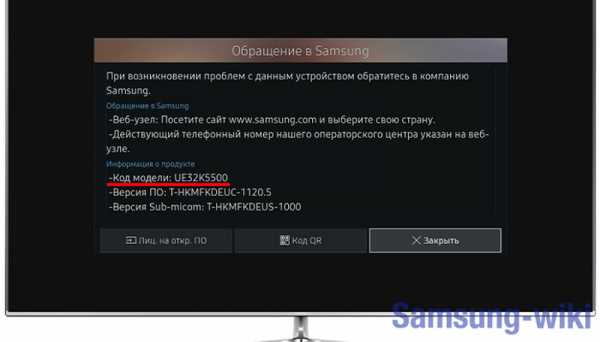
Первые символы маркировки содержат данные о производителе и размере диагонали, за первым численным обозначением идет указание серии техники. Вот именно от этого показателя и будет зависеть алгоритм отключения голосового сопровождения на телевизоре Самсунг.
На новых моделях
Имеют буквенную маркировку: М, Q, LS.
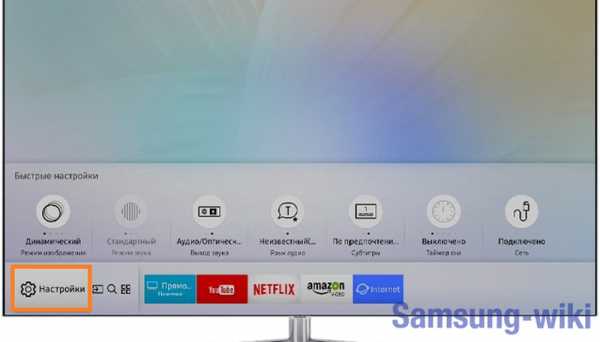
- на пульте управления нажать “Menu” или на домашнем экране войти в “Настройки”;
- перейти в раздел “Устройство” и найти там специальные возможности;
- найти “Голосовые инструкции”, перевести ползунок в положение “ВЫКЛ”;
- сохранить выбор.
Инструкция по дезактивации спецвозможности подойдет и для ТВ, которые имеют смежные с указанными маркировки, выраженные дополнительными цифровыми значениями. Например: М453, LS4311 и другие.
Старые модели
Алгоритм отключения на старых Samsung зависит от года выпуска.
Для них характерно меню темного цвета с минимальным набором значков и возможностей.
Чтобы дезактивировать ТолкБэк на Самсунге (К) нужно:
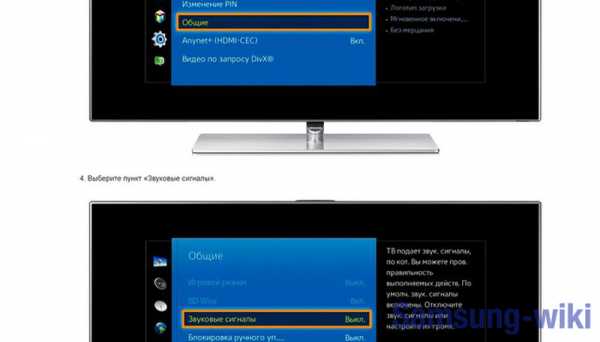
- открыть на ТВ меню и перейти во вкладку “Система”;
- найти “Специальные возможности” и нажать на строчку дубляжа;
- в этом пункте можно как полностью выключить дублирование звуком, так и уменьшить его громкость;
- сохранить выбор.
Как убрать с экрана значок регулятор настройки громкость на телефоне
Дубляж можно убрать, выключив все системные звуки в “Дополнительных настройках”. Стоит обратить внимание, что в этом случае будут недоступны сигналы кнопок пульта и другие –часто в ТВ присутствуют дополнительные фишки в виде будильника и других приложений, которые сигнализируют с помощью определенной мелодии. Они будут заблокированы или уменьшены до минимального уровня громкости.
До 2015 года (серии J, H, F, E)
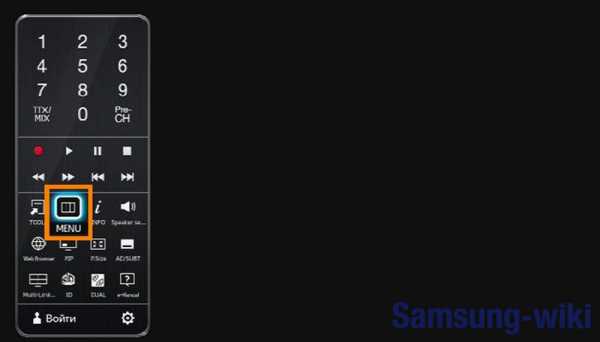
- войти в “Меню” ТВ с помощью пульта или кнопок на боковой панели технического устройства;
- кликнуть по знаку “Система”, выполнена в виде шестеренок, зайти “Общие” — “Звуковые сигналы”;
- отключить дубляж действий или установить оптимальный уровень громкости;
- подтвердить выбор.
Стоит отметить, что для премиальной линейки Самсунг “S” нет четкой инструкции по деактивации. Пользователю стоит обратиться к техподдержке, печатной инструкции или сайту южнокорейского производителя.
Отключить ТолкБэк в Samsung не сложно, алгоритм действий пользователя будет зависеть от серии ТВ Samsung, меню техники разнится и в зависимости от ее модели. Такие данные всегда присутствуют как на самом агрегате, в документах к нему, так и системных сообщениях. Если возникли проблемы или информация по деактивации не найдена – производитель разместил на сайте подробную актуальную инструкцию для всех серий техники. У пользователей всегда есть возможность обратиться по бесплатному телефону или написать в техподдержку.
Проблемы с Samsung Smart TV UE55D6500 vsxzg — Страница 2
Мне сказали, что текущая версия моего SMART TV: 001010 нуждается в обновлении, поэтому я не могу просматривать страницы в Интернете, каждый раз, когда я пытаюсь найти что-то в Google, он сообщает, что сервер не найден, хотя подключение к Интернету работает нормально. Мне сказали, что мне нужно будет обновить его, загрузив новую версию на сформированный USB-накопитель и загрузив ее в компьютер, однако это может «разрушить» систему, сделал ли кто-нибудь это или есть какие-либо предложения.Я чувствую, что купил отличный телевизор, который сейчас бесполезен, а также получил сообщение от YouTube, в котором говорилось, что через несколько месяцев я не смогу использовать приложение.
Есть ли другой способ обновить телевизор, чтобы я мог просматривать и т. Д.
Во второй точке Он несколько раз включался ночью и, кажется, только переключает каналы . . действительно причудливая, вроде бы радиоканалы, в чем вроде проблема с этим?
Спасибо за вашу помощь?
Samsung Smart TV UE55H6500 не отображается с компьютера — Страница 2
У меня есть компьютер Dell. Мой смарт-телевизор Samsung UE55H6500 подключен к нему через кабель hdmi. Иногда я использую свой телевизор в качестве дисплея вместо монитора Dell. Теперь я больше не могу и не знаю почему.
У меня есть еще телевизор, Samsung UE48H6400. Когда я подключаю его к своему компьютеру (тот же компьютер, тот же кабель HDMI, те же порты . и т. Д.), Он работает отлично.
Похоже, проблема в телевизоре с диагональю 55 дюймов. Как я могу быть уверен? Что делать?
Есть ли обновления программного обеспечения для моих телевизоров? Текущая версия программного обеспечения на моем 55-дюймовом телевизоре — 2781.
Как только я вставляю кабель HDMI, соединяющий компьютер с телевизором, в компьютер, изображение с монитора исчезает. Монитор подключается через порт VGA. Как только я отсоединяю кабель между телевизором и компьютером, на мониторе появляется изображение.
Не могли бы вы мне помочь?
Экран телевизора черный — питание включается, но нет изображения
У меня телевизор Samsung, и экран черный. Телевизор включается, но я не вижу изображения. Изображение на телевизоре мигает пару секунд, а затем экран становится полностью черным. Это просто черный экран и ничего другого. Я вижу, как горит индикатор ПИТАНИЕ, поэтому я знаю, что телевизор включается и остается включенным.
Я слышу звук, хотя экран телевизора черный.
Мой телевизор — это 65-дюймовый 4K SMART LED HDTV, и только что начал появляться черный экран.Я не могу смотреть телевизор, так как постоянно черный экран. Значит ли это, что экран или основная панель плохие? Если светодиод или светодиоды выходят из строя, мигает ли изображение, а затем постоянно появляется черный экран? Что я могу проверить перед тем, как позвонить в ремонт или в гарантийный сервис?
Источник: timezin.ru
Как отключить абсолютную громкость на Galaxy S20

Источник: Ara Wagoner/Android Central
Есть несколько вещей более разочаровывающих, чем начать слушать музыку на своем новом телефоне, отрегулировать громкость, а затем просто оглохнуть из-за резких шагов по лестнице, которые случаются, когда громкость Bluetooth привязана к громкости динамика, эта функция называется абсолютной громкостью. Это давно стало проблемой на некоторых телефонах Android, но Galaxy S20 – это первый раз, когда Samsung поставляет телефон с включенной по умолчанию абсолютной громкостью. Отключение этого не займет много времени, но вам нужно разблокировать меню параметров разработчика, чтобы получить к нему доступ.
Как отключить абсолютную громкость в параметрах разработчика
- Откройте Настройки .
- Прокрутите вниз и нажмите О телефоне .
- Коснитесь Версия программного обеспечения .
- Дважды коснитесь Номер сборки семь раз. Внизу экрана появится всплывающее уведомление о том, сколько шагов/двойных касаний вы сделали от разработчика.


 Источник: Ara Wagoner/Android Central
Источник: Ara Wagoner/Android Central - После того, как вы разблокируете параметры разработчика, над номером сборки появится всплывающее уведомление. Дважды нажмите стрелку назад в верхнем левом углу, чтобы вернуться в главное меню.
- Нажмите Параметры разработчика .
- Прокрутите вниз и нажмите Отключить абсолютную громкость , чтобы включить отключение.


 Источник: Ara Wagoner/Android Central
Источник: Ara Wagoner/Android Central
Некоторые устройства предназначены для работы с абсолютной громкостью
Хотя некоторые устройства либо слишком громкие, либо слишком тихие с включенной абсолютной громкостью, есть другие устройства, специально разработанные для использования абсолютной громкости и без нее будут либо слишком громкие, либо слишком тихие. К сожалению для пользователей Galaxy S20, одним из устройств, которое работает лучше при включении абсолютной громкости, является Galaxy Buds +, и пользователи сообщают, что громкость без него постоянно слишком мала.
Если у вас есть какие-то устройства. которые лучше работают с ним, а некоторые без него, нет возможности добавить переключатель в быстрые настройки, но, по крайней мере, вы можете довольно легко переключить его в настройках. После того, как вы разблокировали настройки разработчика, вы можете просто ввести absolute в параметр поиска в верхней части настроек, чтобы перейти непосредственно к настройке.
Готовы зажигать

Samsung Galaxy S20
Лучший флагман 2020 года
Galaxy S20 оснащен гладким экраном с частотой 120 Гц, аккумулятор, которого хватит на целый день, а затем еще немного, мощный процессор Qualcomm 865, и он даже поставляется в довольно симпатичных цветах, таких как Cloud Blue и Cloud Pink. Разъем для наушников отсутствует, но Bluetooth работает довольно хорошо, если вы можете выключить Абсолютный объем, когда вам нужно.
Источник: futurei.ru
Как отключить предупреждение о громкости на Android —



Смартфоны — исключительно полезные технические новинки. Музыка, игры, социальные сети, видео и книги в одной маленькой упаковке — это здорово. Настолько велика, что вряд ли можно обвинить в том, что ты забыл их основную, оригинальную функцию — телефон.
Еще проще забыть об этом, когда ваш телефон столкнулся с бедром и каким-то образом уменьшил громкость звонка до нуля. Это то, что случилось со всеми нами в какой-то момент, и оно несет ответственность за бесчисленные разочарования и пропущенные звонки.
Это не единственная проблема, вызванная этими противными маленькими боковыми кнопками. Если вы занимаетесь спортом и вдруг обнаруживаете, что громкость вашей музыки падает или выскочите со своего места, когда ваши дети начинают махать видео на YouTube с максимальной скоростью, иметь больше контроля над телефоном можно только хорошо. Неожиданно тихие тревоги — еще один багбир … не многие боссы примут это как оправдание.
К сожалению, в стандартной операционной системе Android нет встроенного способа изменить или заблокировать функцию клавиш регулировки громкости. К счастью для вас, есть ряд решений, предоставляемых различными приложениями. Вы можете полностью заблокировать их, вы можете ограничить различные источники звука определенным диапазоном, и если вам действительно надоело возиться, вы даже можете просто полностью отключить эти чертовы вещи.
Если вы хотите вернуть себе контроль над громкостью своего телефона и перестать пропускать важные звонки, вы попали по адресу. Мы проделали тяжелую работу, чтобы вы нашли лучшие и самые простые в использовании приложения для блокировки и ограничения громкости на вашем телефоне Android.
Секретная разблокировка смартфона
Если вы хотите обезопасить содержимое своего устройства от несанкционированного доступа, то следует установить пароль разблокировки. Однако этот пароль могут подсмотреть посторонние, когда вы пользуетесь гаджетом в их присутствии. Интересное и неожиданное решение этой проблемы приносит Xposed-модуль Sequence Unlock.
С его помощью вы сможете установить специальную последовательность нажатий на кнопки регулировки громкости, которая будет разблокировать устройство. Например, три нажатия на кнопку увеличения, после чего одно на кнопку уменьшения громкости. Подсмотреть и зафиксировать движения вашего пальца очень трудно, а стандартный способ разблокировки через кнопку питания утилита отключает.

А как вы используете аппаратные кнопки своего смартфона, кроме их прямого назначения? Может быть, вы знаете какие-то интересные варианты, которые не вошли в этот обзор?
Индикатор громкости на экране для windows 7
Гаджет мониторинга для…
Уникальный по своим возможностям гаджет мониторинга вашей системы. На первый взгляд обычный набор элементов для…
Мульти гаджет для рабочего…
Интерсный мульти-гаджет, сочетающий в себе 6 функций. Гаждет умеет следующее: показывать нагрузку на процессор,…
Гаджет для мониторинга…
Гаджет позволяющий мониторить сетевой траффик как входящий так и исходящий. Так же мониторить скорость соединения.…
Навигация по сайту
Переключение треков
Это одна из самых востребованных функций аппаратных кнопок, которая позволит вам переключать музыкальный плеер на воспроизведение следующей или предыдущей композиции. Эта возможность реализована в нескольких программах, но мы рекомендуем вам остановить свой выбор на Xposed Additions. Кроме управления музыкой, этот модуль для Xposed имеет несколько дополнительных возможностей, которые могут вам пригодиться. Подробнее про Xposed Additions вы сможете прочитать здесь.
appbox fallback https://play.google.com/store/apps/details?id=com.spazedog.xposed.additionsgbgl=ru
Управление положением курсора
Эта опция пригодится тем пользователям, которые работают над документами. С её помощью можно гораздо точнее указать положение курсора при вводе текста, чем тыкая по экрану пальцами. Для активации этой функции нам понадобится ещё один многофункциональный модуль Xposed, который называется XBlast Tools. В его недрах вы найдёте огромное количество опций, но в контексте этой статьи нас интересует только раздел «Твики клавиш громкости». Здесь вы сможете привязать перемещение курсора к нажатию на качельку громкости и задать его направление.
appbox fallback https://play.google.com/store/apps/details?id=ind.fem.black.xposed.modsgl=ru
Прокрутка длинных страниц
В некоторых программах для чтения книг функция прокрутки страниц с помощью кнопок громкости работает по умолчанию. Если вы уже успели привыкнуть к этой замечательной возможности и хотите использовать её и в других программах, например в браузере, то для этого понадобится установить специальный Xposed-модуль под названием XUpDown. Что такое Xposed и как с ним подружиться, вы можете прочитать в этой статье.

Тайная запись видео
Иногда вы можете оказаться свидетелем ситуации, которую нужно снять на видео, но таким образом, чтобы никто не заметил этого. Например, вы стали свидетелем правонарушения и не хотите привлекать к себе внимания явной съёмкой или вы берёте интервью у человека, который смущается перед объективом камеры. В таком случае установите программу Secret Video Recorder, которая умеет осуществлять съёмку, подчиняясь вашим нажатиям на кнопки изменения громкости. Экран устройства при этом будет выключен, и ничто не выдаст того факта, что в данный момент идёт запись.
appbox fallback https://play.google.com/store/apps/details?id=com.zeronoiseapps.secretvideorecorder2gl=ru
Перезапуск Проводника windows
Нажимаем сочетание клавиш «Ctrl+Shift+Esc», тем самым вызываем Диспетчер задач windows. Нажимаем на пункт «Процессы», выбираем «explorer.exe» и нажимаем кнопку «Завершить процесс». Не пугайтесь, но с экрана монитора исчезнет всё , кроме Диспетчера задач.
В открывшемся окне в строке прописываем «explorer.exe» и нажимаем «OK».
После данных действий на экране монитора отобразятся все иконки, папки, файлы в общем всё, что исчезло с рабочего стола. Вот и всё друзья, надеюсь статья хоть как то Вам помогла восстановить значок звука
Нет такого пользователя операционной системы Windows, который хотя бы раз не имел дела с проблемами, касающимися звука и звукового оборудования. Чаще всего неполадки возникают из-за некорректно установленных драйверов звуковой карты или их конфликта с различными программами. К поломкам, связанным со звуком, также могут быть причастны разнообразные сбои в работе операционной системы или же заражение вирусами.
Одной из раздражающих проблем может стать исчезновение иконки регулировки громкости из системного лотка. С ее помощью можно получить мгновенный доступ к различным звуковым параметрам, но, пожалуй, самой важной функцией для пользователя является быстрый доступ к регулировке уровня громкости динамиков или наушников, а также просмотр приложений, воспроизводящих звук.
Способов того, как вернуть значок громкости на Windows 7 существует несколько, ниже можно подробно с ними ознакомиться.
Регулятор громкости Windows
Начиная с Windows Vista и далее (Windows 7, 8, 10) система стала позволять изменять громкость отдельных приложений, используя возможности микшера. Ведь часто бывает, когда какое-то приложение издаёт звуки явно громче и настойчивее других. Или наоборот, громкость накручена, а приложение что-то еле-еле мяукает. И, хотя в Windows предусмотрено несколько способов для тонкой и тщательной настройки параметров звука и нормализации громкости, мы не будем лезть слишком глубоко, а воспользуемся быстрыми и наглядными возможностями микшера.
Щелкните правой кнопкой мыши на значке динамика и выберите пункт «Открыть микшер громкости».

Пока ваши активные приложения ведут себя тихо, в микшере отображается только регулятор общей громкости и регулятор громкости системных звуков.
Как только приложение начнёт издавать звуки – оно отобразится в микшере, и вы сразу же сможете регулировать его громкость, просто перетаскивая ползунок. Веб-браузеры, такие как Google Chrome, для каждой новой вкладки используют отдельный системный процесс, поэтому, если включить музыку на нескольких вкладках, в микшере каждая вкладка отобразится отдельно.

К сожалению, настройки громкости для каждого приложения не сохраняются и при следующем запуске приложения их надо будет регулировать снова. Система запоминает лишь общий уровень громкости (первый ползунок).
Более эффективный контроль над звуками Windows можно получить при помощи сторонних программ. Например, для Windows 10 есть маленькая бесплатная программа с открытым кодом под названием EarTrumpet (что в переводе обозначает «слуховая труба»). Она, мало того, что делает регулировку звуков нагляднее, так ещё и запоминает все уровни звуков, которые вы установили каждому приложению. И даже после перезагрузки компьютера все настройки сохраняются.
Скачать регулятор громкости Windows 10 можно тут, на сайте разработчиков. Нужный файл для скачивания называется Ear.Trumpet.Setup.exe

Volume² — альтернативный регулятор громкости, который может полностью заменить стандартный регулятор громкости Windows. Volume² обеспечивает простую настройку горячих клавиш и событий мыши для управления громкостью. Также в ней есть простой планировщик задач, который позволяет запускать приложения или управлять громкостью. У данного приложения достаточно много поклонников и благодарных отзывов.
Если у вас есть какие-либо вопросы по настройкам компьютера – задавайте их в комментариях и я обязательно отвечу!
Перезапуск проводника Windows
Если в настройках области уведомлений включено отображение иконки громкости, но значок не виден на экране, то попробуйте перезапустить Проводник Windows.

С рабочего стола пропадут все элементы: иконки программ, Корзина, файлы, панель задач, меню «Пуск». Не пугайтесь, восстановить рабочий стол будет просто:
Если сразу после перезапуска explorer.exe значок не появился на панели уведомлений, попробуйте перезагрузить компьютер. Если после повторного запуска системы проблема не устранена, используйте другие методы исправления ошибки.
Решение проблем со значком громкости
ШАГ 1: проверка скрытых значков
Для этого щелкните по стрелочке в трее и посмотрите, нет ли там сего знака (см. показательный пример ниже).

Значок звука оказывается был скрыт Windows, как неиспользуемый
ШАГ 2: перезапуск проводника
Альтернативный вариант перезапуска проводника: перезагрузить компьютер.

Перезапуск проводника (диспетчер задач)
ШАГ 3: проверка отображения значков в панели управления Windows
Многие значки (например, звук, питание, сеть, часы и др.) можно настраивать через
Источник: gamesuit.ru